Seudo-tilling en lxde/openbox y atajos de teclado
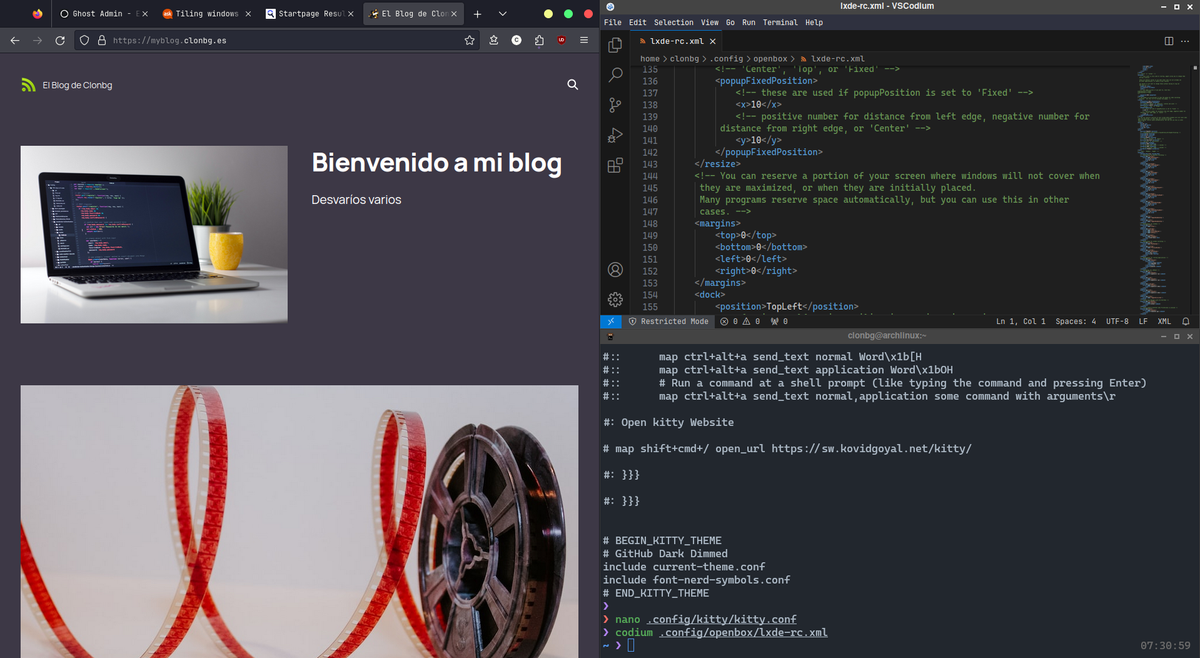
Últimamente me estoy sintiendo como pez en el agua con Arch y el entorno de escritorio lxde.
Estaba buscando la manera de moverme entre monitores (tengo 2), escritorios virtuales y aplicaciones. Esto se consigue editando el archivo ~/.config/openbox/lxde-rc.xml, puede ser también lubuntu-rc.xml o rc.xml...
- Lo primero el pseudo-tilling, dentro de la sección <keyboard> añadimos:
<!-- Mi tilling -->
<keybind key='W-KP_4'># HalfLeftScreen
<action name='UnmaximizeFull'/>
<action name='MoveResizeTo'>
<x>0</x>
<y>0</y>
<height>100%</height>
<width>50%</width>
</action>
</keybind>
<keybind key='W-KP_6'># HalfRightScreen
<action name='UnmaximizeFull'/>
<action name='MoveResizeTo'>
<x>-0</x>
<y>0</y>
<height>100%</height>
<width>50%</width>
</action>
</keybind>
<keybind key='W-KP_8'># HalfUpperScreen
<action name='UnmaximizeFull'/>
<action name='MoveResizeTo'>
<x>0</x>
<y>0</y>
<width>100%</width>
<height>50%</height>
</action>
</keybind>
<keybind key='W-KP_2'># HalfLowerScreen
<action name='UnmaximizeFull'/>
<action name='MoveResizeTo'>
<x>0</x>
<y>-0</y>
<width>100%</width>
<height>50%</height>
</action>
</keybind>
<keybind key='W-KP_7'># 1/4LeftUpperScreen
<action name='UnmaximizeFull'/>
<action name='MoveResizeTo'>
<x>0</x>
<y>0</y>
<height>50%</height>
<width>50%</width>
</action>
</keybind>
<keybind key='W-KP_3'># 1/4RightLowerScreen
<action name='UnmaximizeFull'/>
<action name='MoveResizeTo'>
<x>-0</x>
<y>-0</y>
<height>50%</height>
<width>50%</width>
</action>
</keybind>
<keybind key='W-KP_9'># 1/4RightUpperScreen
<action name='UnmaximizeFull'/>
<action name='MoveResizeTo'>
<x>-0</x>
<y>0</y>
<width>50%</width>
<height>50%</height>
</action>
</keybind>
<keybind key='W-KP_1'># 1/4LeftLowerScreen
<action name='UnmaximizeFull'/>
<action name='MoveResizeTo'>
<x>0</x>
<y>-0</y>
<width>50%</width>
<height>50%</height>
</action>
</keybind>
<keybind key='W-KP_5'># ToggleMaximize
<action name='ToggleMaximize'/>
</keybind>
<keybind key='W-F2'>
<action name='Execute'>
<command>firefox</command>
</action>
</keybind>
Con esto apretando la tecla Super + teclado numérico, las ventanas se colocarán en la misma posición que los números.
- Después para moverme entre escritorios, otra vez dentro del <keyboard> (esta parte ya estaba configurada):
<!-- Keybindings for desktop switching -->
<keybind key='C-W-KP_4'>
<action name='DesktopLeft'>
<dialog>no</dialog>
<wrap>no</wrap>
</action>
</keybind>
<keybind key='C-W-KP_6'>
<action name='DesktopRight'>
<dialog>no</dialog>
<wrap>no</wrap>
</action>
</keybind>
<keybind key='C-W-KP_8'>
<action name='DesktopUp'>
<dialog>no</dialog>
<wrap>no</wrap>
</action>
</keybind>
<keybind key='C-W-KP_2'>
<action name='DesktopDown'>
<dialog>no</dialog>
<wrap>no</wrap>
</action>
</keybind>
<keybind key='S-W-KP_4'>
<action name='SendToDesktopLeft'>
<dialog>no</dialog>
<wrap>no</wrap>
</action>
</keybind>
<keybind key='S-W-KP_6'>
<action name='SendToDesktopRight'>
<dialog>no</dialog>
<wrap>no</wrap>
</action>
</keybind>
<keybind key='S-W-KP_8'>
<action name='SendToDesktopUp'>
<dialog>no</dialog>
<wrap>no</wrap>
</action>
</keybind>
<keybind key='S-W-KP_2'>
<action name='SendToDesktopDown'>
<dialog>no</dialog>
<wrap>no</wrap>
</action>
</keybind>
Con esto apretando Ctrl + SUPER + Teclado numérico vas a otro escritorio y si en vez de Ctrl aprietas la tecla Shift envías la ventana a otro escritorio.
- Finalmente para mover ventanas entre monitores:
<!-- Move the window to the first monitor -->
<keybind key="A-W-KP_4">
<action name="MoveResizeTo">
<monitor>1</monitor>
</action>
</keybind>
<!-- Move the window to the second monitor -->
<keybind key="A-W-KP_6">
<action name="MoveResizeTo">
<monitor>2</monitor>
</action>
</keybind>
Presionando Alt + Super + Teclado numérico moverás la ventana al monitor de tu elección.
Visto en: askubuntu tiling askubuntu atajos
Salu2